|
Interstage Application Server アンインストール −Windows(R)−
|
目次
 
|
1.3 アンインストール作業
以下の方法でアンインストールを行ってください。
1. スタートメニューの[プログラム※]>[Interstage]>[Application Server]>[アンインストール]から“アンインストール”を実行し、アンインストールしてください。
※)Windows Server(TM) 2003は [すべてのプログラム]。
なお、マシン起動直後にアンインストールする場合、サービスが起動処理を行っており、アンインストールが失敗する場合がありますので注意してください。この場合、時間をおいて再度アンインストールを行ってください。

- インストール後、すぐにアンインストールを行った場合、アンインストール画面ではなく、インストール画面が表示される場合があります。この現象はインストール完了後、タスクバーにインストーラのタスクが残った状態のままアンインストールを実行することで発生する可能性があります。この場合、インストール画面を終了し、再度アンインストールを実行してください。
- アンインストールは、AdministratorあるいはAdministratorsグループに所属するユーザで実施してください。
- アンインストール直後は、[アプリケーションの追加と削除]メニューのアプリケーション一覧に“Interstage Application Server Enterprise Edition V7.0L10”、“Interstage Application Server Standard Edition V7.0L10”または“Interstage Application Server Plus V7.0L10”のいずれかの文字が残ったままとなりますが、再度、[アプリケーションの追加と削除]メニューを表示させることにより、アンインストールが行われたことを確認することができます。
- アンインストールには3分程度必要です。アンインストール途中に何らかの原因で強制終了した場合、以後アンインストールを完了することができない場合があります。
- アンインストール中に「キャンセル」ボタンを実行することはできません。
- Windows(R) 2000でのアンインストールを[コントロールパネル]>[アプリケーションの追加と削除]より行った場合、アンインストール終了後、アプリケーションの追加と削除画面が応答しなくなる場合があります。応答がなくなった画面は、コンピュータを再起動することで消去できます。
- CORBAサービスは、以下の製品で使用されている場合アンインストールされません。以下の製品でも使用しなくなった場合、[コントロールパネル]>[アプリケーションの追加と削除]メニューで表示されるアプリケーション一覧から“ObjectDirector Server”を選択し、“追加と削除(R)”をクリックしてアンインストールすることができます。
−CORBAサービス
Systemwalker CentricMGR 運用管理サーバ
Systemwalker Centric Manager 運用管理サーバ
Interstage Security Director
- InfoDirectoryディレクトリサービスをアンインストールする場合は、管理ツールクライアントを使用してディレクトリサービスが起動していないか確認し、ディレクトリサービスを停止してください。また、パッケージ内のファイルを使用しているプログラムが動作している場合は、アンインストールする前に停止させてください。
- 本バージョンでは提供されない以下の機能も、バージョンアップによりインストール済であればアンインストールされます。
- HTMLページ編集サービス(WebGateway)
- Servletサービス(Interstage V2)
2. “ファイル削除の確認”画面で、アンインストールを行う場合は[OK]をクリックしてください。アンインストールを中止する場合は[キャンセル]をクリックしてください。
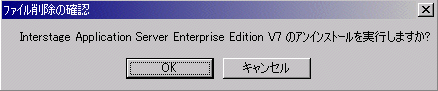

- Interstageの各サービスが起動している状態の場合、自動的にサービスを停止し、アンインストールを開始します。
3 アンインストールが完了したら、「はい、今すぐコンピュータを再起動します。」を選択して、マシンの再起動を行ってください。
 1.3.1 ポータル機能のアンインストール時の注意事項
1.3.1 ポータル機能のアンインストール時の注意事項
 1.3.2 CORBAサービスのアンインストール時の注意事項
1.3.2 CORBAサービスのアンインストール時の注意事項
 1.3.3 InfoDirectoryをアンインストールする時の注意事項
1.3.3 InfoDirectoryをアンインストールする時の注意事項
All Rights Reserved, Copyright (C) 富士通株式会社 2005





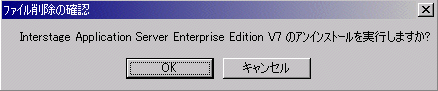

 1.3.1 ポータル機能のアンインストール時の注意事項
1.3.1 ポータル機能のアンインストール時の注意事項 1.3.2 CORBAサービスのアンインストール時の注意事項
1.3.2 CORBAサービスのアンインストール時の注意事項 1.3.3 InfoDirectoryをアンインストールする時の注意事項
1.3.3 InfoDirectoryをアンインストールする時の注意事項
